
Питання не таке тривіальне, як може здатися, до сих пір викликає труднощі у новачків (і не тільки)), тому в цій статті ми вирішили розглянути основні способи установки apk-додатків (android application package) на пристрій. Перш за все, потрібно дозволити встановлення додатків не тільки з Google Play:
Для Android версії нижче 4.xx - встановити «галочку» на чекбоксі «Налаштування (Settings) -> Програми (Application Settings) -> Невідомі джерела (Unknown Sources)».
Для Android версії вище 4.xx - встановити «галочку» на чекбоксі «Налаштування (Settings) -> Безпека (Security) -> Невідомі джерела (Unknown Sources)».
Можна приступати до установки.
1.) Найлогічніший і поширений спосіб установки додатків Android на пристрій - це, звичайно, Play Market. Для цього необхідний обліковий запис Google (пошта gmail) і доступ в інтернет. В даному випадку все просто: за допомогою мобільного клієнта Play Market (встановлено практично на всіх android-пристроях), заходите в магазин Google Play прямо з вашого смартфона, попередньо ввівши дані свого облікового запису, і встановлюєте потрібну програму.
Встановити додаток з Google Play можна і з комп'ютера, скориставшись web-інтерфейсом магазина додатків Google. Далі досить просто підключити ваш пристрій до інтернету і вибрані додатки автоматично завантажуються і встановляться (за умови, природно, що ви хоч раз заходили в Play Market зі свого смартфона).
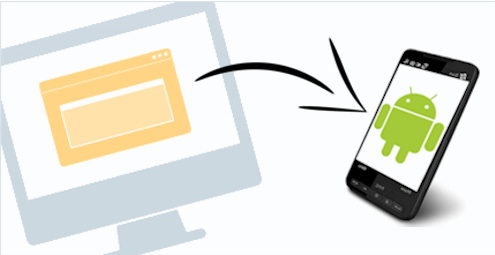
2.) За допомогою файлового менеджера. Копіюєте файл з расшіреніем.apk на карту пам'яті або у внутрішню пам'ять телефону, відкриваєте його за допомогою файлового менеджера і система сама запропонує його встановити. Аккаунт Google не потрібно, але ми вкрай радимо його завести, хоча б для того, щоб встановити з маркету менеджер файлів, якщо його немає на пристрої (таке теж буває)).
Якщо файловий менеджер не встановлено - можна скористатися вбудованим «провідником» встановленого офісу (Quick Office, Polaris Office і ін.). Якщо у Вас немає ні менеджера ні офісу ні аккаунта - читайте далі.
3.) За допомогою встановленого браузера. Браузер за замовчуванням встановлений на кожному android-пристрої - в крайньому випадку можна скористатися і їм. Розміщуємо інсталяційний файл (* .apk) на карту пам'яті або у внутрішню пам'ять смартфона / планшета. Відкриваємо браузер і вводимо в адресному рядку (без лапок): «file: /// ім'я карти / ім'я файла.apk«. Наприклад: «file: ///sdcard/program.apk», натисніть «Введення» і система запропонує встановити додаток.
Якщо зазначений вище спосіб не працює - спробуйте так: «content: //com.android.htmlfileprovider/ ім'я карти / ім'я файлу .apk». Зверніть увагу на правильність вказівки імені карти! У різних пристроях є свої нюанси.

4.) За допомогою програм для синхронізації. Для деяких гаджетів можливість встановлювати додатки передбачена прямо в програмах для синхронізації. Зокрема для HTC це HTC Sync. Встановіть на ПК програму для синхронізації для вашого пристрою і вивчіть її можливості - цілком можливо, що така функція в ній є.
5.) За допомогою сторонніх програм. наприклад InstallAPK . Програма заявлена для HTC, але можна спробувати і на інших пристроях. або Android APK Installer - це вже для широкого кола android-пристроїв.
6.) Через ADB (Android Debug Bridge) інтерфейс. Не зовсім уявляю ситуацію, коли для установки програми потрібно користуватися засобами налагодження, але тим не менше така можливість є. Необхідно в меню для розробників включити налагодження по USB: Налаштування -> Додатки -> Розробка -> Налагодження по USB (є нюанси в різних версіях android).
завантажуємо adb , Розпаковуємо папку в корінь диска C: (так шлях коротший), копіюємо інсталяційний файл.apk в цю папку, підключаємо гаджет, встановлюємо драйвери adb для вашого пристрою, викликаємо командний рядок Windows (cmd) і вказуємо шлях до папки:
cd \
cd adb
Далі в командному рядку вводимо:
adb install ім'я файла.apk
Натискаємо «Введення» (Enter) і додаток встановиться.
7.) Шляхом завантаження з інтернету. В кінці-кінців, файл програми можна просто завантажити з сайту за допомогою мобільного браузера, так само, як і на ПК. Після закінчення завантаження буде запропоновано встановити збережений файл. Цей спосіб найменш зручний з перерахованих вище, оскільки сміття в інтернеті вистачає, а «серфить» веб-сайти на мобільному пристрої, все-таки, не так зручно, як на персональному комп'ютері, але якщо сильно треба ...
Напевно є ще якісь способи установки, але вони напевно лише варіації описаних в цій статті. Проте, якщо вам вони відомі - будемо раді про них дізнатися і написати)